Teljesen vizsgálja át iOS-eszközeit, és törölje az összes kéretlen fájlt iPhone-on, iPaden és iPodon.
Az Instagram gyorsítótár törlése iPhone-on és hely felszabadítása [Biztonságos és gyors]
Az Instagram gyorsítótár törlése szükséges az iPhone zökkenőmentes használatához. Az Instagram egy közösségi média platform, amely gyorsítótárazott adatokat gyűjt. Ezek a gyorsítótárak szükségesek a képek gyorsabb betöltéséhez, amikor meglátogatja az alkalmazást. Az Instagram gyorsítótárai azonban idővel egyre nagyobbak, emiatt az eszközök egyre lassulnak. Szerencsére erre az oldalra kerültél! Olvassa tovább ezt a cikket, és felfedezheti a 2 gyors alapértelmezett módszert az Instagram gyorsítótárának törlésére iPhone 16-on. Még az alkalmazást sem kell eltávolítania! Most olvassa el!
Útmutató lista
1. rész: A legjobb módja annak, hogy egyetlen kattintással törölje az Instagram-gyorsítótárat iPhone-on 2. rész: Az Instagram gyorsítótár törlése az iPhone készüléken az alkalmazás eltávolításával 3. rész: Az Instagram gyorsítótár törlése iPhone-on a beállításokon keresztül 4. rész: GYIK az Instagram gyorsítótár törlésével kapcsolatban az iPhone készüléken1. rész: A legjobb módja annak, hogy egyetlen kattintással törölje az Instagram-gyorsítótárat iPhone-on
"Hogyan lehet törölni az iPhone gyorsítótárát, hogy az Instagram megfelelően működjön?" Nos, a 4Easysoft iPhone Cleaner Az Instagram által előállított eszköz rendelkezik minden szükségtelen gyorsítótár törléséhez az iPhone-on. Ez az eszköz mélységi szkennelési képességekkel rendelkezik, amelyek nemcsak az Instagram gyorsítótárát, hanem az iPhone-ján lévő szemetet is észlelik. Ezt követően gyorsan törli őket, hogy helyet szabadítson fel és javítsa a felhasználói élményt. Ezen kívül, ha adatvesztés nélkül szeretne tárhelyet megtakarítani eszközén, ez az eszköz is segíthet. Tömörítheti a nagy méretű fájlokat, hogy kisebb legyen. 4Az Easysoft iPhone Cleaner túlmutat az iPhone Instagram gyorsítótárának törlésére alkalmas eszközön.

Kompatibilis az összes iOS verzióval és iPhone, iPad és iPod modellel.
Három üzemmódból vagy törlési szintből áll, különböző tisztítási képességekkel.
Több mint 10 adatot képes megtisztítani, beleértve az alkalmazás gyorsítótárát, videókat, fényképeket, névjegyeket, híváselőzményeket, safari könyvjelzőket, alkalmazásokat és egyebeket.
Fájl-előnézeti funkció, amely lehetővé teszi a törölni vagy eltávolítani kívánt fájlok kiválasztását.
100% Biztonságos
100% Biztonságos
Az iPhone gyorsítótárának törlése az Instagram számára a 4Easysoft iPhone Cleaner segítségével
1. lépésTöltse le és telepítse a 4Easysoft iPhone Cleaner Windows vagy Mac számítógépén. Ezután indítsa el, és USB-kábellel csatlakoztassa iPhone-ját a számítógépéhez. Ezután egy előugró ablak jelenik meg az iPhone képernyőjén; érintse meg a Bizalom gombot a folyamat folytatásához.

2. lépésEzután kattintson a Személyes adatok törlése alatti opciót Privát adatok törlése legördülő menü. Ezt követően az eszköz automatikusan átvizsgálja az iPhone alkalmazás tartalmát és személyes adatait, beleértve az Instagram alatti gyorsítótárat is.

3. lépésEzt követően az eszköz megmutatja, honnan származnak a nem kívánt, szemét és gyorsítótár adatok. Jelölje be a jelölőnégyzetet Instagram alatt Alkalmazások kiválasztás. Ellenkező esetben kattintson az Összes kijelölése gombra az összes nem kívánt adat törléséhez. Ezután jelölje be a Törli gombot az Instagram gyorsítótár törléséhez az iPhone készüléken.

4. lépésVárja meg, amíg az eszköz befejezi a törlési folyamatot, ami csak néhány percet vesz igénybe; akkor teljesen felszabadítja magát az Instagram gyorsítótáraiból!
Az Instagram gyorsítótár törlése iPhone-on az alkalmazás eltávolításával
Most, hogy ismeri a legjobb eszközt a „Hogyan lehet törölni az iPhone gyorsítótárát az Instagramhoz?” kérdésére, és ez a rész két legegyszerűbb alapértelmezett módszert is bemutatott az Instagram gyorsítótárának törlésére az iPhone készüléken. Az első módszer az Instagram gyorsítótár törlése a közvetlen eltávolítással. Így megszabadulhat az Instagram gyorsítótáraitól. Az eltávolítása és újratelepítése azonban meglehetősen gondot okoz, és nem szünteti meg az Instagram által termelt összes nem kívánt adatot.
1. lépésAz iPhone kezdőképernyőjén keresse meg a sajátját Instagram alkalmazás. Ezután érintse meg és tartsa lenyomva néhány másodpercig, amíg a Menü megjelenik a képernyőn. Ellenkező esetben tartsa lenyomva, amíg az összes alkalmazás inogni nem kezd.
2. lépésÉrintse meg a Alkalmazás eltávolítása a ... val Mínusz ikont a lehetőségek közül.
3. lépésVégül érintse meg a Alkalmazás törlése megerősítésre. Ezt követően menjen a Play Áruház és telepítse Instagram újra.
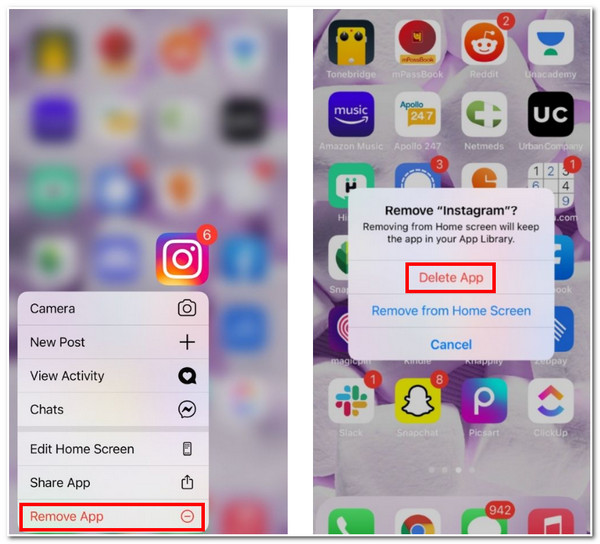
3. rész: Az Instagram gyorsítótár törlése iPhone-on a beállításokon keresztül
Egy másik módja annak, hogy törölje az Instagram által létrehozott gyorsítótárat az iPhone-on, ha eltávolítja azt Beállítások. A keresősáv használata gyakran menti az összes legutóbbi keresést, ami egy gyorsítótár. További magyarázatként az Instagram tárolja a legutóbbi keresések adatait, amelyeket közvetlenül felhasználhat egy adott fiók újbóli felkeresésére anélkül, hogy újra beírná a keresősávba. Ebben az esetben az Instagram nem tölti be újra az adott fiók képeit és videóit a semmiből. Ennek az az oka, hogy a legutóbbi kereséseiből összegyűjtött gyorsítótárat használja, és azonnal betölti azokat. Tehát, hogyan törölheti az iPhone gyorsítótárát, hogy az Instagram tökéletesen működjön, kövesse az alábbi lépéseket:
1. lépésiPhone-ján keresse meg Instagram alkalmazást, és indítsa el.
2. lépésÉrintse meg a Biztonság opciót, majd válassza ki Keresési előzmények törlése.
3. lépésEzután érintse meg Összes törlése, és megszünteti az Instagram gyorsítótárát.
4. rész: GYIK az Instagram gyorsítótár törlésével kapcsolatban az iPhone készüléken
-
Pontosan milyen adatokat tartalmaz az Instagram gyorsítótár?
A gyorsítótár adatai tárolják az Ön bejelentkezési adatait, keresési előzményeit vagy eredményeit, a gyakran látogatott Instagram-oldalakat vagy felhasználói fiókokat, videókat és képeket. Mindegyik benne van a gyorsítótárban, és sokuk miatt az Instagram késésben van, és befolyásolja az eszköz általános teljesítményét.
-
Hogyan lehet törölni az Instagram gyorsítótárat a számítógépen?
A számítógép Instagram gyorsítótárának törléséhez keresse fel a hivatalos Instagram webhelyet a böngészőjében. Ezután jelentkezzen be Instagram-fiókjába, és nyissa meg a Adatvédelem és biztonság opció. Ezután kattintson a Fiókadatok megtekintése és jelölje be a Az összes megtekintése alatt Keresési előzmények opció. Kattintson a Keresési előzmények törlése és erősítse meg a választását a bejelölésével Igen, biztos vagyok benne.
-
El kell távolítanom az Instagram gyorsítótárát, ha az iPhone-omon elég hely van?
Nem kell törölnie a gyorsítótárat; számos előnnyel is jár. Például a gyorsítótár segít az Instagramnak megjegyezni a kereséseket, és gyorsan betölteni az oldalakat. Ha azonban a gyorsítótár-adatok száma elkezd felhalmozódni, ez hatással lesz az iPhone sebességére, és bőséges fájltárhelyet fogyaszt. Ezért célszerű időnként törölni.
Következtetés
Ennyi; ezeket a módszereket kell követnie az iPhone Instagram gyorsítótárának törléséhez! Az általunk bemutatott két alapértelmezett módszer hatékony; azonban ne feledje, hogy nem töröl mindent. Az összes Instagram-gyorsítótár törléséhez szüksége van egy hatékony harmadik féltől származó eszközre, például 4Easysoft iPhone Cleaner. Ezt az eszközt az összes nem kívánt adat eltávolítására fejlesztették ki, beleértve az Instagram gyorsítótárat is. Ennek az eszköznek a használatával javíthatja Instagram teljesítményét, és egyszerre szabadíthat fel helyet. Nyugodtan látogassa meg a webhelyet az eszköz letöltéséhez és telepítéséhez.
100% Biztonságos
100% Biztonságos


